Για να διαγράψετε ένα περιττό αρχείο από τον υπολογιστή σας, δεν χρειάζεται να έχετε ειδικές γνώσεις για τη λειτουργία ενός υπολογιστή. Για τη διαγραφή αρχείων, ο υπολογιστής παρέχει μια ειδική διεπαφή που είναι αρκετά βολική και αποτελεσματική στη χρήση.
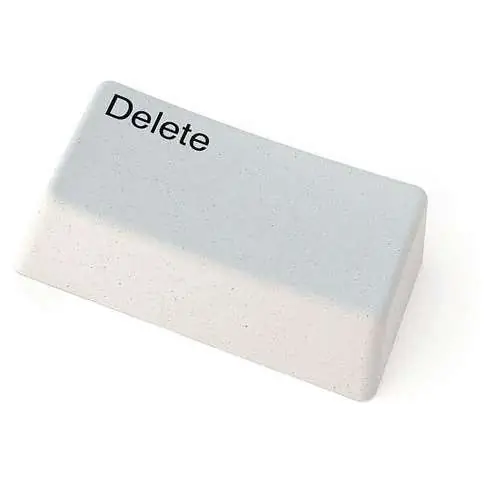
Απαραίτητη
Υπολογιστή
Οδηγίες
Βήμα 1
Σήμερα, υπάρχουν τρεις τρόποι διαγραφής αρχείων από τον υπολογιστή σας. Τα δύο πρώτα είναι ιδανικά για τη διαγραφή φακέλων και εγγράφων, ενώ το τρίτο είναι ιδανικό για απεγκατάσταση εφαρμογών που είναι εγκατεστημένες στον υπολογιστή σας. Ας εξετάσουμε κάθε μία από τις μεθόδους με περισσότερες λεπτομέρειες.
Βήμα 2
Διαγράψτε τα αρχεία χρησιμοποιώντας τις ιδιότητές τους. Για να διαγράψετε ένα περιττό αρχείο με αυτόν τον τρόπο, κάντε δεξί κλικ πάνω του. Στη συνέχεια, πρέπει να επιλέξετε τη λειτουργία "Διαγραφή" και, στη συνέχεια, να επιβεβαιώσετε την κατάργησή της από τον υπολογιστή. Για να διαγράψετε εντελώς το αρχείο, πρέπει να αδειάσετε τον κάδο απορριμμάτων.
Βήμα 3
Μπορείτε επίσης να διαγράψετε ένα αρχείο χρησιμοποιώντας το κουμπί Διαγραφή. Για να το κάνετε αυτό, πρέπει να επιλέξετε το επιθυμητό έγγραφο και, στη συνέχεια, κάντε κλικ σε αυτό το κουμπί. Για να διαγράψετε πλήρως το έγγραφο, πρέπει επίσης να αδειάσετε τα περιεχόμενα του κάδου ανακύκλωσης. Και αν, μαζί με το κουμπί Διαγραφή, κρατήστε πατημένο και Shift, τότε το αρχείο θα διαγραφεί, παρακάμπτοντας τον κάδο απορριμμάτων.
Βήμα 4
Κατάργηση εγκατεστημένης εφαρμογής. Ανοίξτε το φάκελο Ο υπολογιστής μου. Στο αριστερό μέρος του παραθύρου που ανοίγει, πρέπει να κάνετε κλικ στο στοιχείο "Προσθήκη ή κατάργηση προγραμμάτων". Θα χρειαστεί λίγος χρόνος για να δημιουργήσει το σύστημα μια λίστα με εγκατεστημένα προγράμματα και ενημερώσεις. Μετά τη λήψη της λίστας, βρείτε αυτήν που θέλετε να απεγκαταστήσετε μεταξύ όλων των εφαρμογών που είναι εγκατεστημένες στον υπολογιστή. Κάντε κλικ στην εφαρμογή που θα αφαιρεθεί με το αριστερό κουμπί του ποντικιού και, στη συνέχεια, κάντε κλικ στο κουμπί "Διαγραφή" (αυτό το κουμπί θα εμφανιστεί στο δεξί μέρος του παραθύρου).
Βήμα 5
Μετά την απεγκατάσταση οποιασδήποτε εφαρμογής, ίσως χρειαστεί να κάνετε επανεκκίνηση του υπολογιστή σας. Είναι απαραίτητο το σύστημα να συνεχίσει να λειτουργεί σωστά. Διαφορετικά, ενδέχεται να προκύψουν ορισμένα σφάλματα κατά τη λειτουργία του.






